PhotoScapeはサイズの変更や切り抜き、余白付けなど、画像の加工を簡易的に行えるソフトです。
こんなページで解説しなくともよいほど、全て直感的に行える扱いやすさがあります。
PhotoScapeの導入
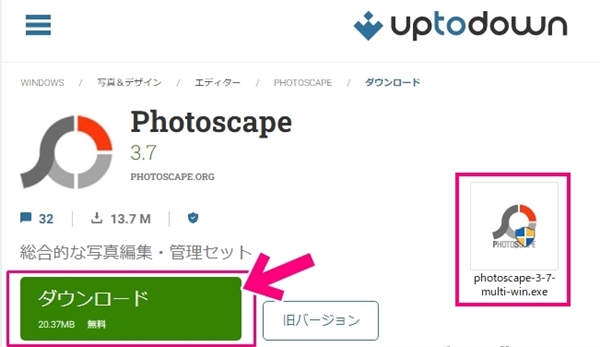
こちらのページのダウンロードボタンをクリック。
ダウンロードしたphotoscape~.exeをダブルクリックで実行します。
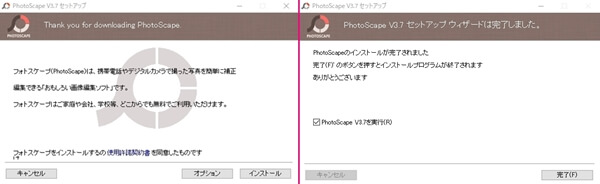
開いた画面から利用規約を確認し、インストールをクリックすると、インストールが完了します。
PhotoScapeの機能
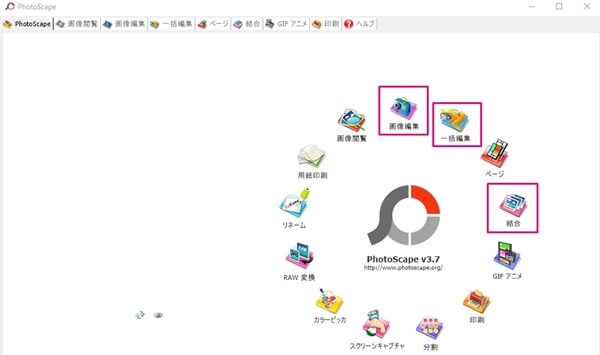
PhotoScapeには様々な機能がありますが、私が主に使用しているのは、画像編集・一括編集・結合の3つの機能です。
円状に並んだアイコンや、上のタブをクリックすることで開くことができます。
画像編集
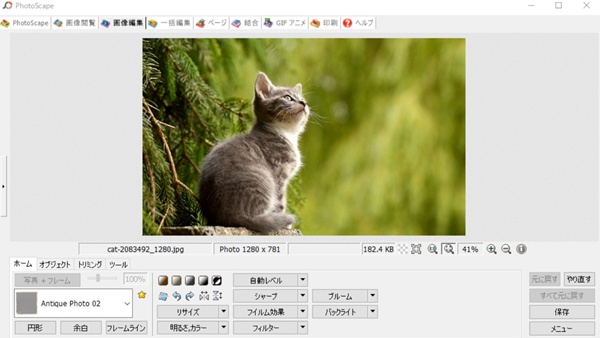
画面に画像をドロップすることで画像編集を始められます。
フレーム
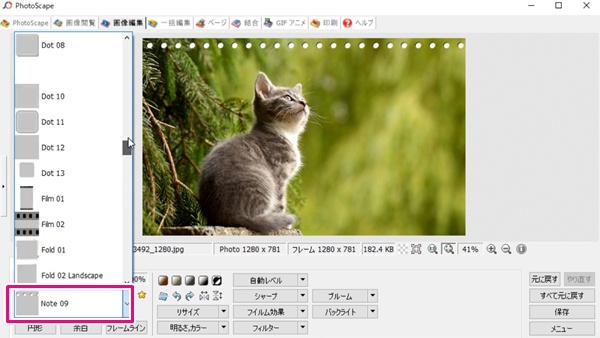
写真風や動画風、特徴的なフレームラインなど、さまざまなフレームを選択することができます。
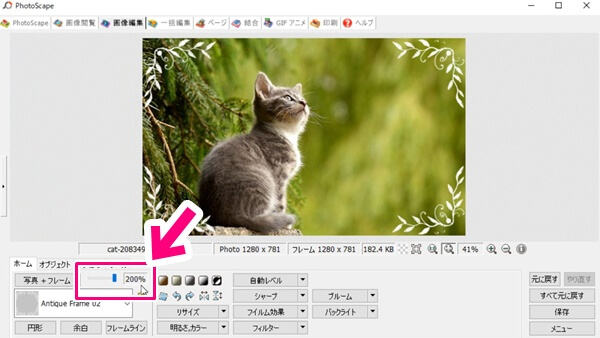
画像のサイズによって、こちらからフレームの拡大縮小をしましょう。
余白
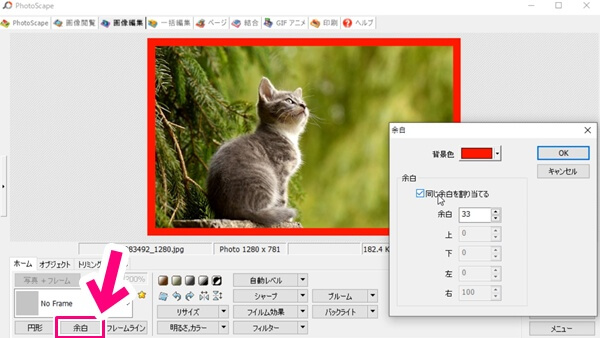
余白では、画像の外側に余白を作ることができます。
西中がサムネイル作成によく使う機能です。
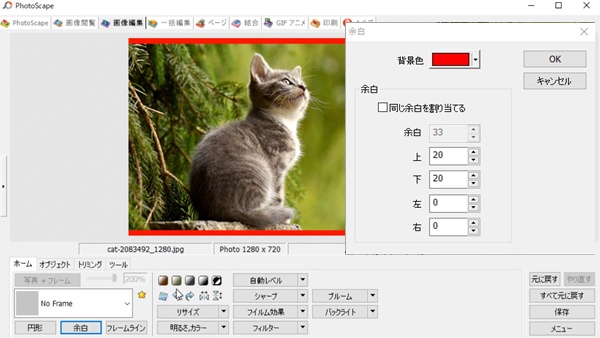
同じ余白を割り当てるのチェックを外せば任意の方向にそれぞれ余白を追加できます。
トリミング
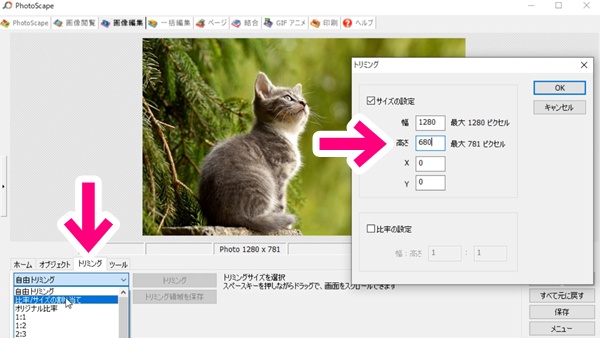
余白では全体のサイズが変わってしまうので、先にトリミングで減らしておくことをよくします。
トリミングタブを開き、比率/サイズの割り当てを選択しましょう。
1280×720のサイズで上下に20ずつ余白を付けたい場合、差し引いた1280×680と指定します。
他にも1:1や16:9など多くの比率を選ぶことができる、とても便利なトリミング機能です。
リサイズ
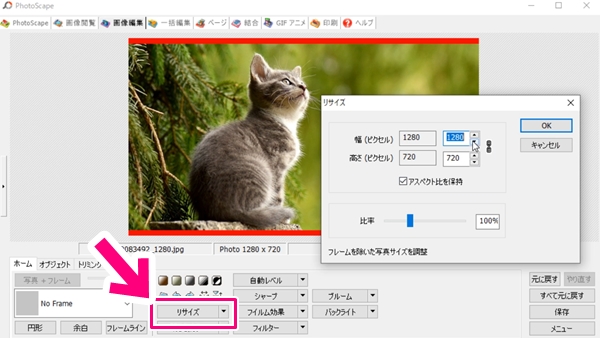
画像の大きさを変更するリサイズも、素材制作の際、特に使用する機能です。
縦横の一方に数値を入力すると、合わせてもう一方の数値も変化します。
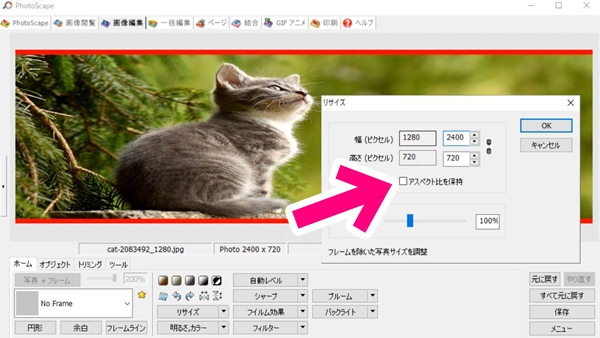
アスペクト比を保持のチェックを外すことで、縦横比を気にせず幅や高さを変更できるようになります。
背景やテクスチャを伸ばすときや、数ピクセル余分なときにごまかすため使います。
シャープ
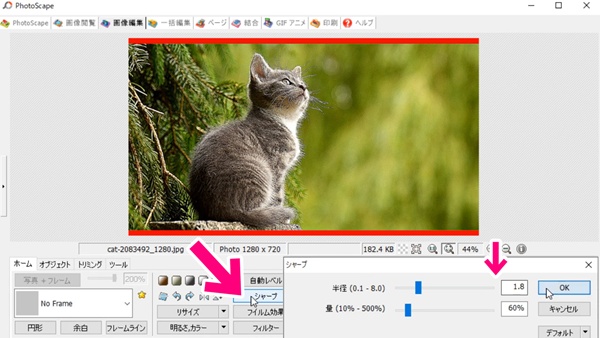
シャープでは、ぼやけた画像がクッキリとなるよう、補正をかけることができます。
縮小したり、スクリーンショットで取得した画像の画質を補正するほか、補正度合いを強くすることで雰囲気を大きく変えることができます。
半径や量を右へ寄せるほど、元の画像からの変化は大きくなります。
フィルム効果
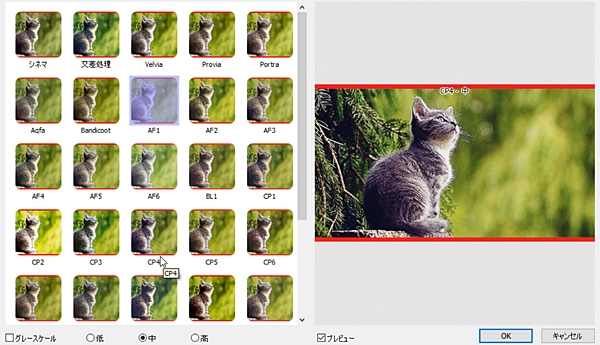
フィルム効果では画像の印象を変化させるエフェクトを選び、かけることができます。
ごはんや風景、ゲームのスクリーンショットでよく利用している機能です。
効果の上にマウスカーソルを合わせると、右のプレビューで仕上がりを確認することができます。
補正具合も低中高と、下のボタンから選択することができます。
フィルター
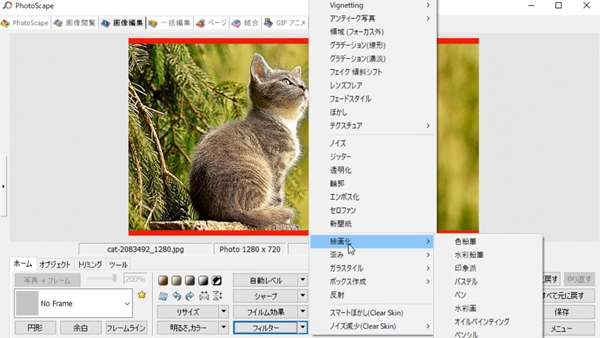
フィルターからは油絵っぽくしたり、魚眼レンズのように歪ませたりと、大きく変化を与えるエフェクトをかけることができます。
MVの素材を制作するときなどに、私はよく使用します。
その他の効果
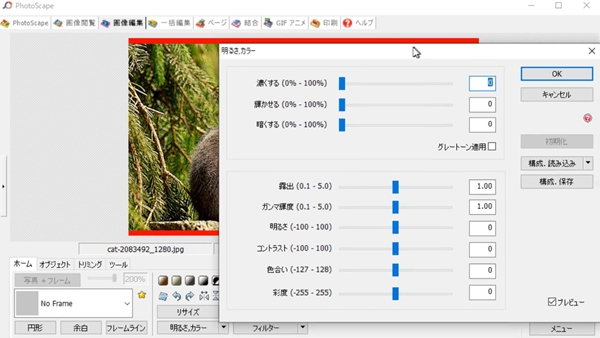
色調補正やブルーム、バックライトなど画面の色味や光を調整することができる機能があります。
これらの機能は想像がつきやすく、実際にかけてみたほうが分かりやすいかと思います。
私はよく、描いたイラストにバックライトをかけ、光のかかりかたを変化させています。
オブジェクト
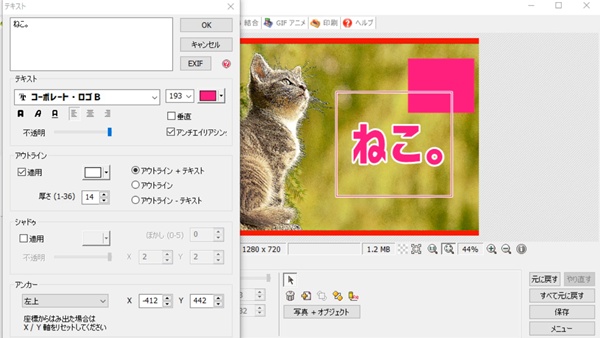
オブジェクトタブではスタンプやふきだし、画像や図形、文字などを元画像の上に重ねることができます。
簡単なサムネイルや文字入れはこちらで行うのがお手軽です。

ただし、縁取り(アウトライン)や影(シャドゥ)を2度重ねることや、文字の間隔を詰めることはできません。
こういった調整をしたい場合は画像をAviutlで編集をし、PNG出力するとよいでしょう。
西中ニシカはサムネイルを作る際、Aviutlでほぼほぼ作って出力し、トリミングや補正、余白やフレームのためにPhotoScapeを頼っています。
一括編集
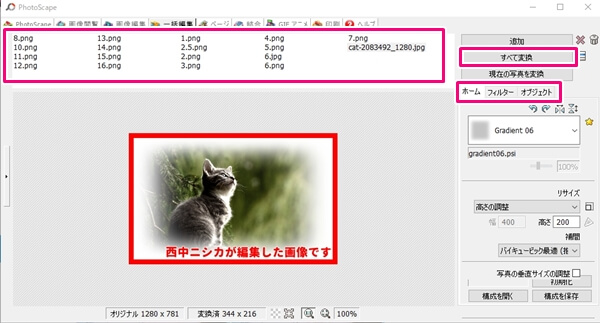
一括編集では複数の画像を一斉に編集することができます。
素材や立ち絵のサイズをそろえたいとき、イラストにクレジットを入れたいときなどに便利です。
リサイズや縁取り、フレーム、フィルターでの色味調整やテキストの設置など、ある程度編集と同様のことができます。
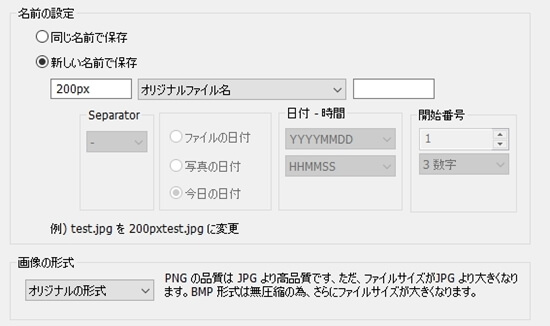
すべて変換からをクリックすると、形式をPNGやJPGに揃えたり、画像の名前の最初にテキストを入れて整理しやすくしたりと、保存する際の設定についても指定ができます。
結合
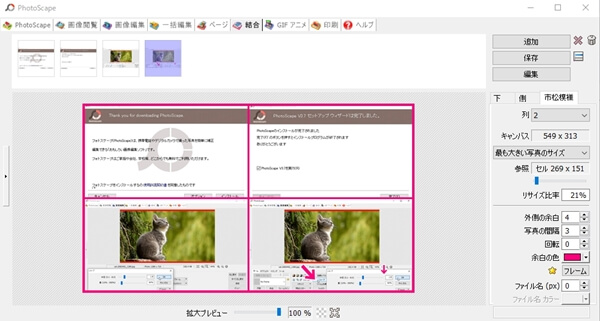
統合では、複数の画像を縦や横、市松模様に配置し、一枚の画像として出力することができます。
サイズの違う画像でも小さいサイズのものに合わせたり、余白や画像同士の間に色を置いたりといったことができます。

素材を結合したり、サムネイルやイベントのスクリーンショットを並べたりといったときに利用することが多いです。
PhotoScapeの、私がよく使っている主な機能の紹介は以上です。
その他の機能も触ればわかるといえるくらいにわかりやすいソフトなので、ぜひインストールしてみてください。

